Comment connaître l'adresse MAC / l'adresse physique dans Windows 10 PC
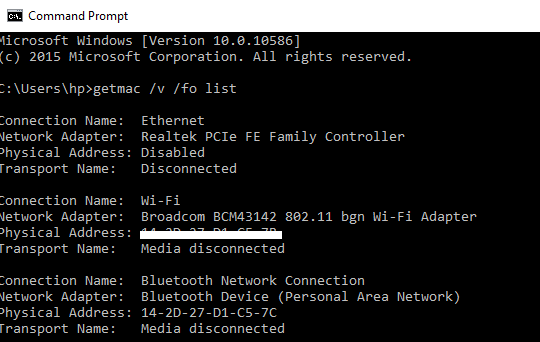
- 3087
- 450
- Emilie Colin
L'adresse MAC est un identifiant unique Mac / Adresse physique attribuée à chaque appareil sur Terre par les fabricants. Il fait 48 bits et il y a plus de 200 billions de possibilités tout en nommant les adresses MAC. La population mondiale n'est que de 7 milliards, donc elle ne peut jamais s'épuiser. Ok, le gardons à part, si vous lisez cet article, cela signifie que vous voulez savoir comment trouver une adresse MAC de votre PC Windows 10. Voyons comment le savoir.
Lisez également: - 10 meilleurs outils de changeur d'adresse MAC pour PC
Méthode 1 - Invite de commande
Étape 1: - Recherchez CMD dans la zone de recherche Windows 10 et cliquez sur le résultat pour l'ouvrir.
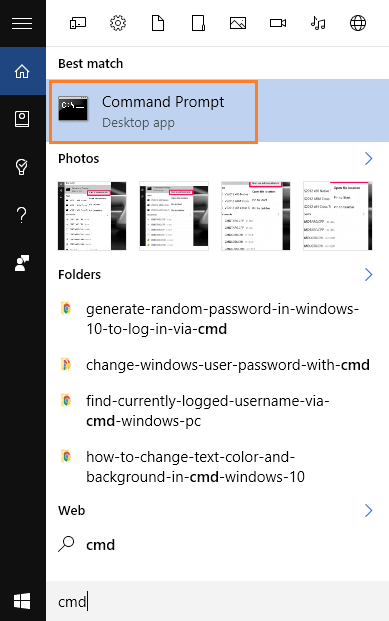
Étape 2: - Une fois la fenêtre d'invite de commande ouverte, exécutez la commande donnée ci-dessous.
Liste GetMac / V / FO
Maintenant, il donnera plusieurs lignes d'information sur votre système. L'une de ces lignes contient une adresse physique de votre PC Windows 10.
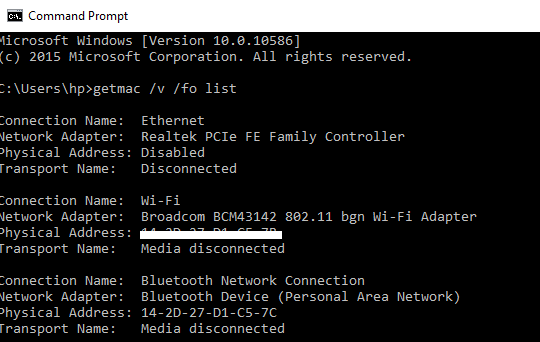
Méthode 2 - Utilisation des connexions réseau
Étape 1: - Cliquez avec le bouton droit sur le menu Démarrer situé en bas à gauche de votre écran. Vous pouvez également appuyer sur la touche Windows + x ensemble.
Étape 2: - Dans le menu qui apparaît, cliquez simplement sur les connexions de réseau.
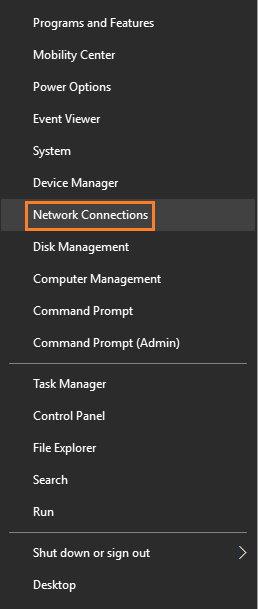
Remarque: - Vous pouvez également ouvrir le panneau des paramètres en appuyant sur la touche Windows + X, puis en cliquant sur le réseau et Internet.
Étape 3: - Maintenant, faites défiler vers le bas et cliquez sur Afficher les propriétés du réseau.
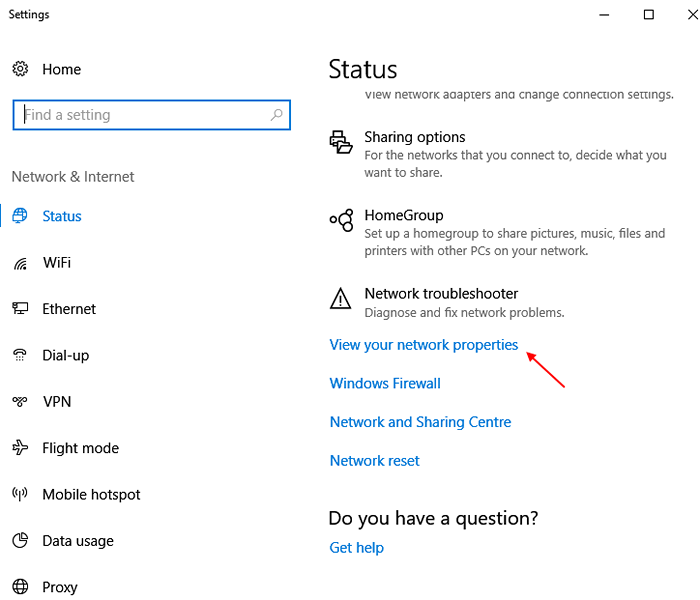
Étape 4: - Votre adresse physique ou votre adresse MAC est là sur cette page.
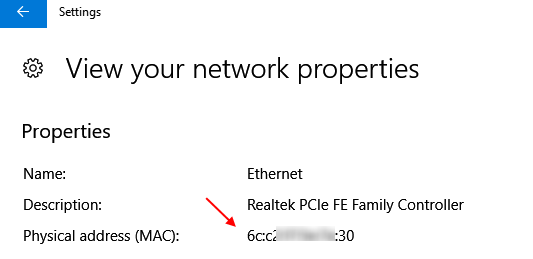
Le champ d'adresse physique est votre adresse MAC.
- « Comment réparer le DVD non détecté dans Windows 10
- Comment corriger les icônes des barres de tâche manquantes / disparaître dans Windows 10 »

